今天和大家说说如何从零开始学习智能家居直至落地的一个完整步骤,其中有细化的流程 也有相应的资料,这套流程也是经验积累总结而来,可以给一些刚刚接触我们的用户提供参考!当然这一切都是需要你有一颗勇于折腾的心,和甘于寂寞的学习!
为什么要自己学习设计、布线、调试?
如今智能系统动则几万十几万,自己学习带来的好处就是能省下一大笔设计调试等费用,并且还免费的学习了一项新技能。
学习过程难吗?能学会吗?需要编程吗?
难,难点在不愿意花费时间学习,如果一开始你就认为难那就输了 学会享受成功那一刻的喜悦 做啥都不难,不需要编程。
如果没时间学习怎么办?
借助于支持莱特的用户越来越多,全国范围内我们也可以为你介绍当地经销商或淘友 为你提供服务。
必读的几篇文章
第一讲:智能家居初始控制策略方案的选择 不能点击打开请用chrome浏览器,或者复制链接到淘宝app打开
https://market.m.taobao.com/apps/market/content/index.html?contentId=200496440370
第二讲:智能家居有什么能给我们带来什么 不能点击打开请用chrome浏览器,或者复制链接到淘宝app打开
https://market.m.taobao.com/apps/market/content/index.html?contentId=200499871944
第三讲:智能家居装修实施框架流程 不能点击打开请用chrome浏览器,或者复制链接到淘宝app打开
https://market.m.taobao.com/apps/market/content/index.html?contentId=200502897587
第四讲:各种帮助渠道和学习资源快速查找 不能点击打开请用chrome浏览器,或者复制链接到淘宝app打开
https://market.m.taobao.com/apps/market/content/index.html?contentId=200547769244
视频1:https://v.qq.com/x/page/o0513qo1u5s.html
视频2:https://v.qq.com/x/page/a0513jyjnt5.html
视频3:https://v.qq.com/x/page/j0513nym79w.html
后期资料链接:https://pan.baidu.com/s/1H-gCW5MDOYmT1nJN3CcSVA 密码:p7jk
1. 方案设计
1.1 与旺旺客服沟通了解系统相关知识。
1.2 通过旺旺联系客服,注册方案平台账号,建立自己的智能方案,打开连接查看详细步骤。
https://laitecn.bbs.taobao.com/detail.html?postId=8119190
1.3 用户根据房型及需求进行整理调整方案。
1.4 与工程师沟通修改最后确定方案。
2. 测试套装
2.1 提前进行设备接线测试对实施布线有较大帮助,提前学习调试设备也会让后期设备安装测试变得轻松,所以说纸上谈兵不如躬行实践。
2.2 购买测试套装,购买链接:
https://item.taobao.com/item.htm?&id=553262547327
2.3 测试套餐入门视频;
视频1:https://v.qq.com/x/page/o0513qo1u5s.html
视频2:https://v.qq.com/x/page/a0513jyjnt5.html
视频3:https://v.qq.com/x/page/j0513nym79w.html
2.4 资料下载
前期资料链接: https://pan.baidu.com/s/1QkcMUTcAs5NULy_eplbMlQ 密码:cu5s
后期资料链接: https://pan.baidu.com/s/1H-gCW5MDOYmT1nJN3CcSVA 密码:p7jk
3. 预配置套餐
3.1 为了让大家入门更加迅速,我们在测试套餐的基础上增加预配置服务,客户收到货之后简单接上线路,即可体验我们预配置的智能家居数据,通过开关面板、手机APP本地远程、语音控制等方式对系统设备进行控制。
3.2 购买测试套装,购买链接:
https://item.taobao.com/item.htm?id=578044667456&spm=2014.21600712.0.0
3.3 预配置相关视频:
学习使用方法,视频演示地址,请复制到浏览器打开观看
https://v.qq.com/x/page/c0780197awr.html 001 体验视频
https://v.qq.com/x/page/p0707nu4krh.html 002 接线视频
https://v.qq.com/x/page/a0796vv99qi.html 003 设备讲解
https://v.qq.com/x/page/h0707274wdo.html 004 天猫精灵GT绑定
https://v.qq.com/x/page/d0707bbj7jy.html 005 APP添加使用
https://v.qq.com/x/page/y0709pxc5yf.html 006 PC端使用
https://v.qq.com/x/page/b0709iwgavs.html 007 蒲公英使用方法视频
https://v.qq.com/x/page/o0709q4s8jw.html 008 3路自保持开关总线控制使用方法
https://v.qq.com/x/page/p0709fmsvaw.html 009 4路光感总线使用方法
https://v.qq.com/x/page/t0709bgw9vr.html 010 IO转485总线模块使用
https://v.qq.com/x/page/y0710h4wlmd.html 011 GT使用视频
https://v.qq.com/x/page/a0360dhvbrk.html 012 调光模块使用视频
https://v.qq.com/x/page/v0665a25w7d.html 013 红外转发器使用视频
3.4 数据包下载地址
预配置资料链接:https://pan.baidu.com/s/1momAIkaJaBn44kyxdy2PdA 提取码:spmx
3.5预配置版测试套餐使用指引
- 3.5.1 收货确认:
收到的产品后,核对收到的货物,确认无误后,开始体验测试(产品数量、种类和购买不符合,请及时联系客服);
3.5.2 组网
拿出3根网线,一根由家庭有线网络接口插在蒲公英的外网接口;另外两根网线分别从蒲公英的局域网接口接到主机和GT的网络接口,保证主机和GT在同一局域网;
3.5.3 总线串联
从主机的总线接头开始依次把测试套餐的 设备串联 起来(测试中使用的4P接线排在总线上所接设备不超过20厘米);然后接上设备的电源,从头到尾检查一下线路,确认无误后即可通电
3.5.4 通电观察
通电之后,观察蒲公英、主机和GT的网关灯是否正常亮起(若有不正常要检查电源、网线以及线路是否都正常接入);天猫精灵在搜索到网络之后会自动连接;GT联网之后也会播报IP地址等(要等待GT正常播报:GT播报过程时长2-4分钟,若GT未能正常播报,查看GT声卡是否是常亮红色、GT音响声音是否打开,GT重新通断电等待GT播报,若还是未能播报及时联系技术人员处理);
3.5.5 测试初体验
等到GT和天猫精灵连接成功后,开始体验:拿出测试套餐提前准备好的“天猫语音单个设备调用”和“天猫精灵情景调用”,对天猫精灵说出相应的指令;除了语音指令调用外还可以手动控制按钮、有线门磁进行体验;
若天猫精灵发出语音指令设备未动作,可在四路光感情景面板上按下1个按键看设备有没有动作执行,若执行动作重新对天猫精灵发出语音指令(天猫精灵语音接收问题);若未执行检查线路和网络
3.5.6 手机端体验
切换手机的无线网络到蒲公英(无线网络的名称和网络在蒲公英标签和“测试套餐基础资料上”可见),提前在手机上下载好智能家居App,安装好智能家居APP后把注册码发给技术人员激活注册(苹果APP直接登录不需要激活码),在APP端的右下角的“ ”设置按键添加智能主机(主机填入数据可参照“测试产品汇总表”),智能家居APP右上角线上“
”设置按键添加智能主机(主机填入数据可参照“测试产品汇总表”),智能家居APP右上角线上“![]() ”或“
”或“ ”表示主机连接成功,若右上角显示“
”表示主机连接成功,若右上角显示“![]() ”表示APP未连接成功,检查手机无线网络是否连接上蒲公英,若切换网络还是不能连接把智能家居APP从后台退出重新进入,直到连接成功;然后导入测试套餐APP数据(在文件管理夹里面找到文件名为“sysdata.db”,点击导入);切换到APP操作界面进行设备控制体验;
”表示APP未连接成功,检查手机无线网络是否连接上蒲公英,若切换网络还是不能连接把智能家居APP从后台退出重新进入,直到连接成功;然后导入测试套餐APP数据(在文件管理夹里面找到文件名为“sysdata.db”,点击导入);切换到APP操作界面进行设备控制体验;
3.5.7 电脑端控制
电脑的无线网络连接到蒲公英(无线网络的名称和网络在蒲公英标签和“测试套餐基础资料上”可见),提前下载安装好测试数据包的相关软件,打开“网络模块修改器”搜索主机,然后打开“智能控制中心”在“参数设置”界面填上主机的IP地址(参照网络模块器搜索到的)、端口号:4196、机器码(见主机标签),填好之后连接上主机,点击智能控制中心左上角的“文件”选择导入“测试套餐数据”然后下载到智能控制主机(注意:下载前要勾选机内数据 );下载完成后即可控制设备
);下载完成后即可控制设备
3.5.8 蒲公英
组网+基础设置:用一根网线一头插家庭接入外网的接口,另外一头插在蒲公英的外网接口,然后登录10.168.1.1,填入蒲公英的SN码和默认密码,登录后可修改登录密码和映射主机、GT的外网,具体操作可参照视频
注意:花生壳账号建议体验后,请重新注册花生壳账号,同时进行实名认证
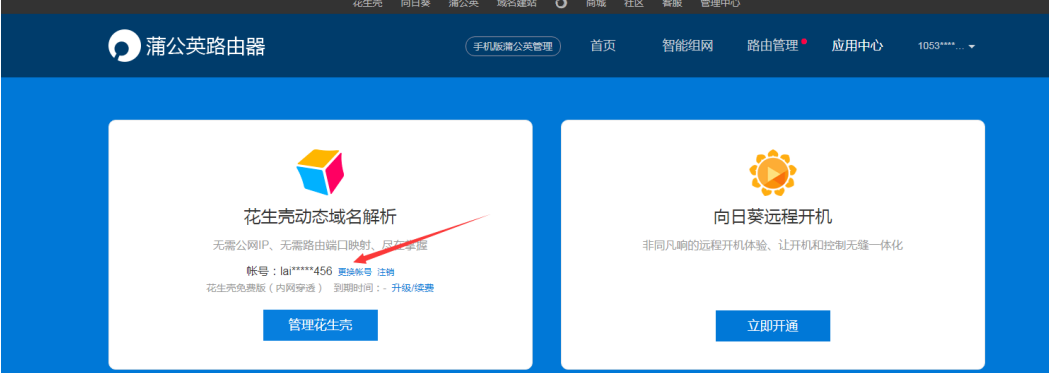
在客服中心选择客服工单——在花生壳的账号列表选择账号进行实名认证

设备地址查询:
模块和主机单独连接总线或者模块和USB转485模块单独连接,打开友善串口连接好,然后模块通断电,会自动上传模块的地址;模块地址也可修改:原地址+F8 E7 D6 +新地址(模块地址构成一般是以1A开头的5位地址)

3.5.9 三路自保持开关
确定3路自保持开关的地址后,参照“3路自保持开关的控制协议”把协议填在主机的总线数据内(勾选总线,波特率选择9600,下载到主机即可);也可通过安卓手机APP进行写入:长按APP左上角的“+”号,选择“初始调试”,然后用手机扫描开关的地址码,选择开关协议写入位置便把开关的数据写在了主机上,然后在“智能控制中心”读出对应位置的数据再下载到主机即可
3.5.10 四路光感情景
电脑端:
确定好模块地址后,连接好友善串口,首先发送四路光感五字节地址+26 26 26 0F(开启双发射模式),然后参照光感情景模式烧写协议在友善串口一条一条地发送即可;
https://v.qq.com/x/page/p0709fmsvaw.html 009 4路光感总线使用方法
手机端:
在电脑端友善串口开启四路光感的双发射模式,用安卓手机APP,长按左上角“+”号,选择“高级设置”,扫描四路光感二维码,选择相应按键需要烧写的数据即可(其他不是光感的开关不用开启双发射模式可直接进行烧写数据)
3.5.11 调光模块+12V调光筒灯
确定好调光模块地址,参照调光模块协议(数据写入可通过电脑和安卓手机APP两种方式,可参照三路自保持开关数据写入方法)
注意:调光数据写入后若调光灯暖光和白光的颜色和协议说明不一致,把调光灯和模块的接线的两个“-”号的线调换顺序即可
3.5.12 IO模块+有线门磁
确定好IO模块地址后,长按IO模块的测试按钮切换到下载模式 (IO模块的绿灯指示灯常亮) 用USB转485模块单独连接IO模块插座电脑上,在“设备管理器”查看串口号(若未显示,安装USB驱动,也可下载驱动精灵,重新插入USB转485,扫描到未安装驱动进行安装);在IO模块调试软件端填入端口号等数据,在有线门磁对应接线的回路写入要驱动的数据,下载完成后,按测试按钮切换到工作模式(IO模块绿灯指示灯熄灭)
3.5.13 GT配置+天猫精灵
A、 GT 接线图

GT通电、联网、连接正确之后,首先要确保GT能正常播报IP地址(:GT播报过程时长2-4分钟,若GT未能正常播报,查看GT声卡是否是常亮红色、GT音响声音是否打开,GT重新通断电等待GT播报,若还是未能播报及时联系技术人员处理)
B、配置GT
在蒲公英或路由器固定GT的IP地址——映射GT的6521端口外网——智能家居APP内网下添加GT——激活GT(网址:https://tm.smrte.cn/zetark-oauth2-server/index.html)——智能家居APP同步GT数据—— 配置GT语音数据 (登录网址:GT本地IP地址:6521 或者 GT外网映射地址 “6521前面的冒号必须在英文状态下输入”。
4. 布线学习
如果使用了测试套餐,那对接线已经有了一定的理解,再看看布线资料基本就没问题了。
4.1 布线资料1:http://pan.baidu.com/s/1hsEEUyS
4.2 布线资料2:https://laitecn.bbs.taobao.com/detail.html?postId=7959875
4.3 查看学习布线资料,不明白的问题与一对一工程师交流。
5. 实施布线
5.1 购买专用总线线材,如有强电控制回路方案需购买强电箱体,彩色液晶屏等专用地盒也需事先预埋。
5.2 墙面开槽.按照系统规划放线,86地盒建议用加深款。
5.3 如需控制水阀气阀 预留好阀门。
总线链接:https://item.taobao.com/item.htm?id=45052408555
底盒链接:https://item.taobao.com/item.htm?id=9500889933
6. 布线完成检测
6.1 检查总线是否按照要求手拉手布线。
6.2 检查所有设备地盒是否预留好了总线,重点检查强电箱,门锁模块位置、床头面板位置、电动窗帘电机位 置、机械手控制面板位置、调光模块位置。这些是最容易漏掉的地方。
6.3 检测线路通断,可使用测试套餐万用表蜂鸣档检测线路通断。
使用方法:http://jingyan.baidu.com/article/d45ad1489866d769552b80ef.html
7. 购买设备
7.1 按照方案采购设备,有条件可进行一次巩固学习!
8. 地面油漆吊顶等装修完成
9. 设备安装-测试
9.1 指导电工安装设备。
9.2 安装设备建议从主机开始向外延伸安装,安装一个测试一次,确保接线正确无信号干扰。
9.3 测试方法:使用开关\总线发射面板作为检测点,安装一个使用通用协议进行一次控制,如果能控制则证明线 路没有问题,如果不能控制就需要检查最后一个设备的接线。
PR0V2所有开关面板\情景发射面板通用协议:
AA AA AA AA AA 30 77 88 0F只开
AA AA AA AA AA 40 77 88 0F只关
12V\24V调光模块广播地址:AA AA AA AA AA
10. 设备调试
10.1 第一步;吧所有设备添加到控制中心无线总线按钮(建议添加只开\只关协议),然后编辑情景模式,定时控制 等,如果前期有使用测试套餐那这一步轻轻松松不会有任何问题。
APP添加按钮配置演示视频:https://v.qq.com/x/page/d0508wzmc1m.html
电脑添加按钮小技巧:https://laitecn.bbs.taobao.com/detail.html?postId=7894928
10.2 第二步;烧写开关双控,以及总线发射面板具体功能,对各个设备进行协议烧写已达到双控或情景功能,大 部分设备都已经支持二维码扫描设置,只要使用一部安卓手机 即可完成大部分设置。
安卓APP扫码烧写视频:https://v.qq.com/x/page/l0383owfliz.html
手动烧写资料:
10.3 第三步:APP调试,APP因为自由度非常大,大家都可以根据自己的审美进行排列设置,包括背景图也是可以自己PS随心所欲。
APP调试教程:
APP淘友分享配置文件:http://pan.baidu.com/s/1pLypU0z
APP配置小技巧:https://laitecn.bbs.taobao.com/detail.html?postId=7854262
关于时间的安排,我大概估算了一下 三居室设备金额1W+的时间消耗是这样的,当然有的用户只是晚上学习那时间肯定会延长,还有每个人的学习起点都是不一样的,所以时间会有一个区间值。
方案设计(3-5天)—测试套装学习(2-3天)—布线学习(1-3天)—实施布线—布线完成检测(半天)—购买设备—地面油漆吊顶等装修完成—设备安装\测试(1-2天)—设备调试(1-2天)

